
雖然新一代的小筆電規格都已經出爐了,華碩也已經打算在明年第一季推出新一代的小筆電1008P了,但是現在卻小筆電的變種類型卻正在慢慢發展中。12吋的螢幕加上ION的晶片組配套,為小筆電也走出了另外一條新的道路,更能擁有異於原先小筆電虛弱的顯示能力
在我先前的文章變種小筆電?12吋LCD+ION 晶片組中有提過一些概念,首先開砲的是筆記型電腦界的龍頭HP先發表了Mini 311,不過今天我們的國產之光可是不遜人後,不但在短時間之類也推出了類似的1201N。不過華碩的1201N可是比Mini311強猛許多了,不但採用了雙核心的Atom 330,晶片組也是改成了可以支援到DirectX 10的NVIDIA ION,而非閹割版的NVIDIA ION LE。預計販售的會有黑色、銀色、紅色等三種顏色,不過目前搶先推出的是黑色的,所以下面就先用黑色的來做介紹囉
▼同樣是屬於EeePC系列,所以外觀的設計也是採用現在EeePC主流的貝殼機設計,黑色系的機種質感一流,不過也免不了指紋沾染的困擾

▼除了底部是霧面烤漆之外,全機都是採用鋼琴鏡面的烤漆,所以蠻容易沾指紋的。鍵盤式改成12吋的間島式巧克力鍵盤了

▼拿掉電池之後中間會空出一個大空隙

▼電池為後插式設計,所以拿到之後後側面就會變成像這樣的一個大空洞囉

▼電池的規格為11.25V 5600mAh 63Wh。另外可以注意到的是電池朝外處是用鋼琴鏡面烤漆,可以保持整體都是以鋼琴鏡面烤漆的設計,細節處都有注意到
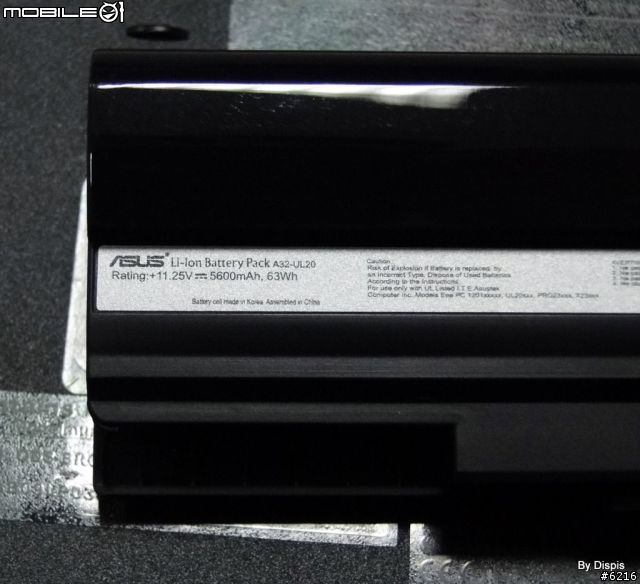
▼關節的設計跟之前的貝殼機雷同,不過因為體積變大所以相對也感覺堅固耐用了許多

▼整台機器都是黑嚕嚕一片,可以明顯看到它採用了Windows 7系統以及ION晶片組的貼紙

▼好打的12寸間島式巧克力鍵盤;鍵盤左上跟右上的兩顆銀色按鍵分別是觸控板的鎖定鍵跟開機按鍵

▼觸控板的部分也搭配了現在最流行的多指觸控功能,上面有簡單的幾個操作手勢貼紙說明

▼單顆按鍵大小約為15mm
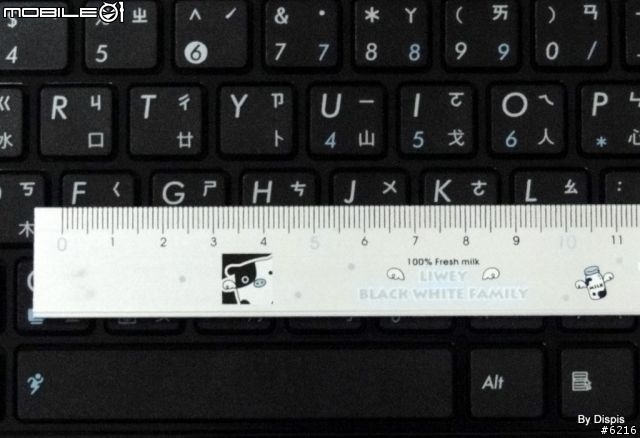
▼觸控板跟十元硬幣比一下,觸控板的大小並不是很大,不過也還沒有小到影響使用

▼前側面的設計,除了一些導熱孔之外,還可以明顯看到的就是最兩側的喇叭音孔,音量也還蠻OK的喔

▼鍵盤的右下方有五個指示燈號
分別為開機指示燈號、充電指示燈號、硬碟讀取燈號、無線網路及藍芽開關燈號、Caps Lock (大小寫燈號) 等五個指示燈

▼因為設計上的透光性,讓燈號也可以從側面看見,所以這五個指示燈號在前側面還是可以看見以便辨識電腦的狀態

▼左側面有VGA影像單槍投影輸出端子、AC變壓器充電孔 (與EeePC系列可共用)、散熱出風口、一個USB孔、一個HDMI影音輸出端子。因為1201N還是屬於貝殼機設計的機型之一,所以也有著明顯的前薄後厚的現象

▼右側面則是有多合一記憶卡讀卡機、一個USB孔、外接的耳機 (喇叭) 與麥克風孔、一個USB孔 (整台機器一共有三個USB孔)、一個RJ-45的網路插孔、最右邊則是電腦鎖鎖孔

▼這張失焦很嚴重…後側面只有一個後插式的電池而已,非常簡潔。而後插式的電池設計也多了將來華碩可能會推出更大容量電池的機會

▼這張不是要拍說鋼琴鏡面很容易髒喔XD,是要拍這台1201N也有華碩藍緞蝶影的設計,所以非常詳細去看烤漆的話會發現黑色的鏡面會中會一點一點的藍色

外觀的部分就介紹到這邊了,接下來的部分換系統效能篇上場囉
▼首先是開啟動的預設開機畫面,同樣算是貝殼機的一款,所以不意外的預設桌布是用貝殼為佈景

▼跟貝殼機一樣同樣有設計Eee Docking的功能可以具有快捷設定與程式啟動的功能

▼搭配的是64位元的Windows 7。而預設的2GB記憶體後面有一個括號表示有1.75GB可用,消失的256MB在哪裡呢?!答案請看下圖

▼NVIDIA ION晶片組所採用的顯示晶片會預設將256MB的記憶體固定分享使用,當然最大分享值需看機器本身有多少記憶體囉

▼系統的效能分數,最低的分數為CPU部分並不意外。從這邊也可以看到圖形分數跟遊戲圖形分數分別為3.8跟5.1,可見ION的內建顯示晶片有一定的水準之上
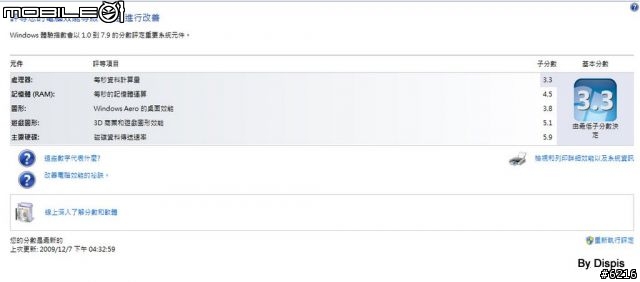
▼從電腦規格表來看,由於Atom的CPU有具備Intel的HT技術,所以原先的雙核心可以再模擬成四核心。而顯示晶片的部分只有顯示NVIDIA ION而已,並沒有之前的某些機型有顯示出9400M的顯示卡型號

▼硬碟為250GB,由於2進位於10進位的換算,所以可用空間為232GB左右,而再加上10GB的內建還原磁區跟16MB的EFI磁區占用。所以真正可用空間約為222GB

▼PCMARK Vantage的測試分數

▼CrystalMark的測試分數

▼CPU-Z可以正確判讀出來CPU的型號為Atom330 1.6G雙核心

▼CPUmark 99跑出來的分數為110,不算是太高

▼用Everest測出來的記憶體讀取分數,大約為五六年前的主流桌機的分數…嗯,我自己是覺得還算不錯啦,感覺科技真的進步得很快,才幾年時間就可以把龐大的桌機的效能壓成這麼小的筆電裡面

▼硬碟讀取速度從CrystalDiskMark看起來還不錯,有到80MB/s

▼不過用FDBENCH測出來就跟一般的5400RPM的2.5吋硬碟差不多速度了
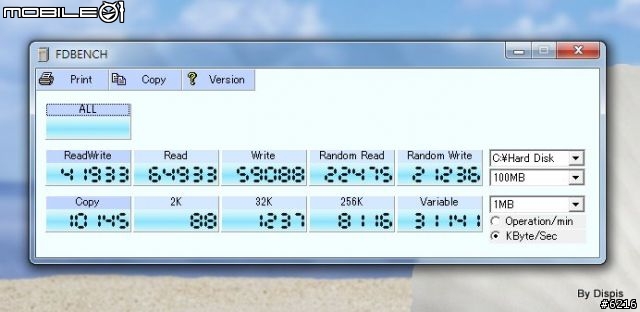
▼用GPU-Z所偵測出來的型號與速度頻率,同樣無法像以前一樣顯示9400M,或許這次的晶片組有改過了吧

▼3DMARK06測出來的分數為1270,約為CULV平台內建的GMA X4500MHD的2.5倍 (GMA X4500MHD為500分上下)
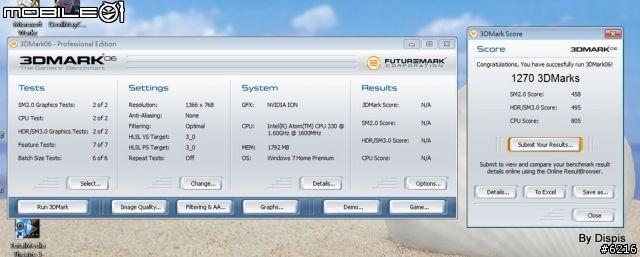
▼下面為三個我最近常用來測試3D效能的遊戲,惡靈古堡五、惡魔獵人四、快打旋風四,解析度皆為1280x720,以DirectX 9的狀況下去運作。看起來這些遊戲還是超過1201N的負擔了,跑起來蠻吃力的,不過大多數的線上遊戲特效不要開太大的話都還是可以順利運作



▼之前介紹Windows 7時有跟大家提過Windows 7本身的Windows Media Player就有內建硬體解碼了,而且還解的相當不錯。不過華碩另外在1201N中還附了另外一套撥放軟體Arsoft TotalMedia,來測試看看哪個跑1080p高解析影片的效果比較好吧


Arsoft TotalMedia看來表現來不賴喔,CPU占用率比Windows Media Player還低,1201N可以放心的來撥放高解析的影片囉
▼跟同為12吋以及採用同樣大小鍵盤的ASUS UL20來個超比一比,看起來正面機身的感覺還真像

▼美背設計的黑色鋼琴鏡面,是屬於男女通吃型的設計款

本文的介紹就到這邊告一段落了,1201N整體來說運用了NVIDIA ION晶片組的顯示能力來補足了原先小筆電顯示能力不足的問題,不過也因此模糊化了小筆電與中型筆電之間的差距。
但是筆者認為重點還是在於價格,畢竟類似效能的CULV型筆電價位都落在兩萬四左右了,但是1201N卻有著不到兩萬元的佛心價,接近的效能與五千元的價差,這個應該很容易讓消費者感到難以抉擇吧。
無論如何,整體設計以及測試下來筆者是對於1201N這一台”小”筆電有著相當高度的評價,當然我也實話實說、評價高的因素占最大的不外乎是因為它的價格優勢,這個是很重要的一個關鍵點,大家可以參考一下這一台1201N,我認為它蠻值得推薦的。另外的銀色與紅色據傳是要到月中之後才有機會出現在市場上,如果有喜歡甚至想要購買這台1201N的話也可以趁顏色出齊之前考慮一下喔
相關參考文章:
變種小筆電?12吋LCD+ION 晶片組
超猛的小筆電??Acer 1410
==================12/19 ASUS 1201N紅色款================

1201N這一次所推出的三個色系各有不同的烤漆方式,而其中我最喜歡的就是最後推出的紅色系,這邊簡單分享幾張1201N紅色款跟大家分享
▼1201N紅色款的上蓋改成了仿皮革烤漆,除了是我最喜歡的質感之外,另外也少去了沾指紋的問題

▼內層的部分仍然是鏡面烤漆,不過是用紅色來做處理的,所以沾指紋的現象相當的不明顯,容易好清理


▼同樣是採用間島式的巧克力鍵盤,好打好清理



紅色款的內外設計的不同烤漆卻有相互融合的美感,相較於黑色款的全機鋼琴鏡面烤漆;銀色的全機晶鑽樣彩,我更喜歡紅色款的設計,真的不錯看喔
【本文同步發表於"森林裡的大象"】






























































































